エクセルはデータ解析・管理を行うツールとして非常に機能が高く、上手く使いこなせると業務を大幅に効率化できるため、その扱いに慣れておくといいです。
ただ機能が充実しているあまり初心者にとっては処理方法がよくわからないことも多いといえます。
例えばエクセルにて同じ文字(値)の連続回数をカウントし最大連続回数を計算する方法について理解していますか。
ここではエクセルにて同じ文字(値)の連続回数をカウントし最大連続回数を計算する方法について解説していきます。
エクセルにて同じ文字の連続回数をカウントする方法【同じ値でも同様】
それでは以下のサンプルデータを用いて同じ文字の連続回数をカウントする方法について確認していきます。今回の例ではA列に日付、B列に天気とし、B列の文字の連続回数(同じ天気が続いた日)をカウントさせるのが目的とします。
※A列(日付)は今回使用しませんが、イメージしやすいように載せておきました。
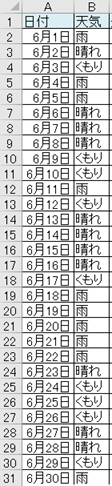
B列の文字の連続回数をカウントさせるには、その文字の一行前の文字との比較を行い、IF関数を用いるといいです。
例としてB列の文字の連続回数をC列に入れることします。まずは、最初の文字(セルB2)は、1発目の値なので連続回数のセル(C2)に1の値を入れます。
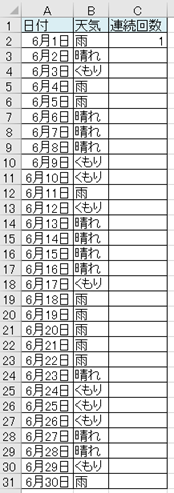
次の文字(セルB3)からは、その文字の一行前の文字(B2)と比較し、連続回数のセル(C3)に、=IF(B3=B2,C2+1,1)と入れるといいです。
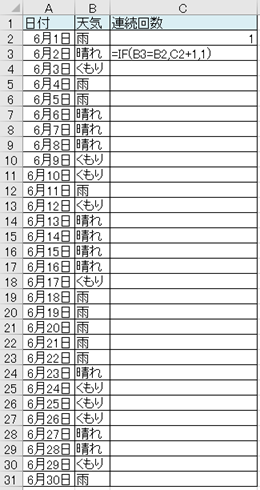
上の関数の意味は以下の通りです。
IF関数は
と処理し、今回の場合では
・,C2+1:連続回数を+1した値を表示させ、
・,1) :そうでないのならば、連続回数を1にした値を表示させる
と指定しているわけです。
ENTERによって処理を確定させ、オートフィル(セルの右下に表示される十字をドラッグ&ドロップ)によってB列の文字の連続回数がC列にカウントされます。
これだけの処理によって同じ文字の連続回数をカウントする方法が完了となります。
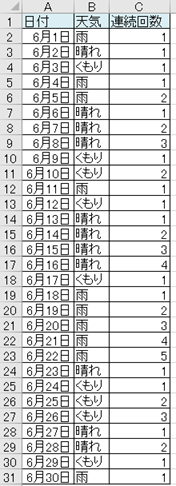
よく使用する方法なのでこの機会に覚えておくといいです。
エクセルにて同じ文字の最大連続回数を計算する方法【同じ値でも同様】
上では同じ文字の連続回数をカウントする方法を行いましたが、今度はこの結果を用いて同じ文字の最大連続回数を計算する方法についても確認していきます。
上記の結果を用いて同じ文字の最大連続回数を計算する方法については、MAX関数を用いるといいです。
具体的に同じ文字の最大連続回数を計算したいセルに= MAX(C2:C31)と入れるといいです。
下記の例ではセルC2~C3の最大値をセルC31に表示させています。
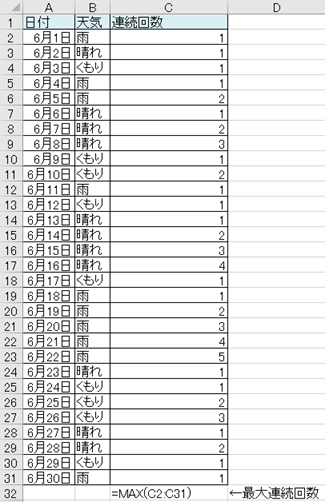
MAX関数は、範囲内の最大値を求める関数であり
の書式で求められます。
今回の場合では
つまり、今回の例では”5”を表示させている訳です。
※
これだけの処理によって同じ文字の最大連続回数を計算する方法が完了となります。
まとめ エクセルにて同じ文字(値)の最大連続回数を計算する方法【連続回数をカウントも】
ここではエクセルにて同じ文字(値)の連続回数をカウントし最大連続回数を計算する方法を確認しました。
基本的にはIF関数とMAX関数の組み合わせで使用するといいです。
エクセルでのさまざまな処理に慣れ、日々の業務を効率化させていきましょう。
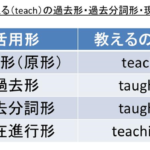
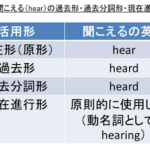
コメント